Solutions efficaces pour résoudre les problèmes d'Android Auto
Si vous rencontrez des problèmes avec Android Auto, vous n'êtes pas seul. Que ce soit un échec de connexion, un câble USB défectueux, ou un problème de Bluetooth, les difficultés liées à Android Auto sont courantes.
Vous pourriez vous retrouver avec des erreurs comme "Android Auto ne fonctionne pas", "Android Auto ne se lance pas", ou même "Android Auto ne s'affiche pas sur la voiture". Certains utilisateurs signalent également des bugs après une mise à jour d'Android Auto ou des problèmes spécifiques avec des marques comme Samsung et Xiaomi.
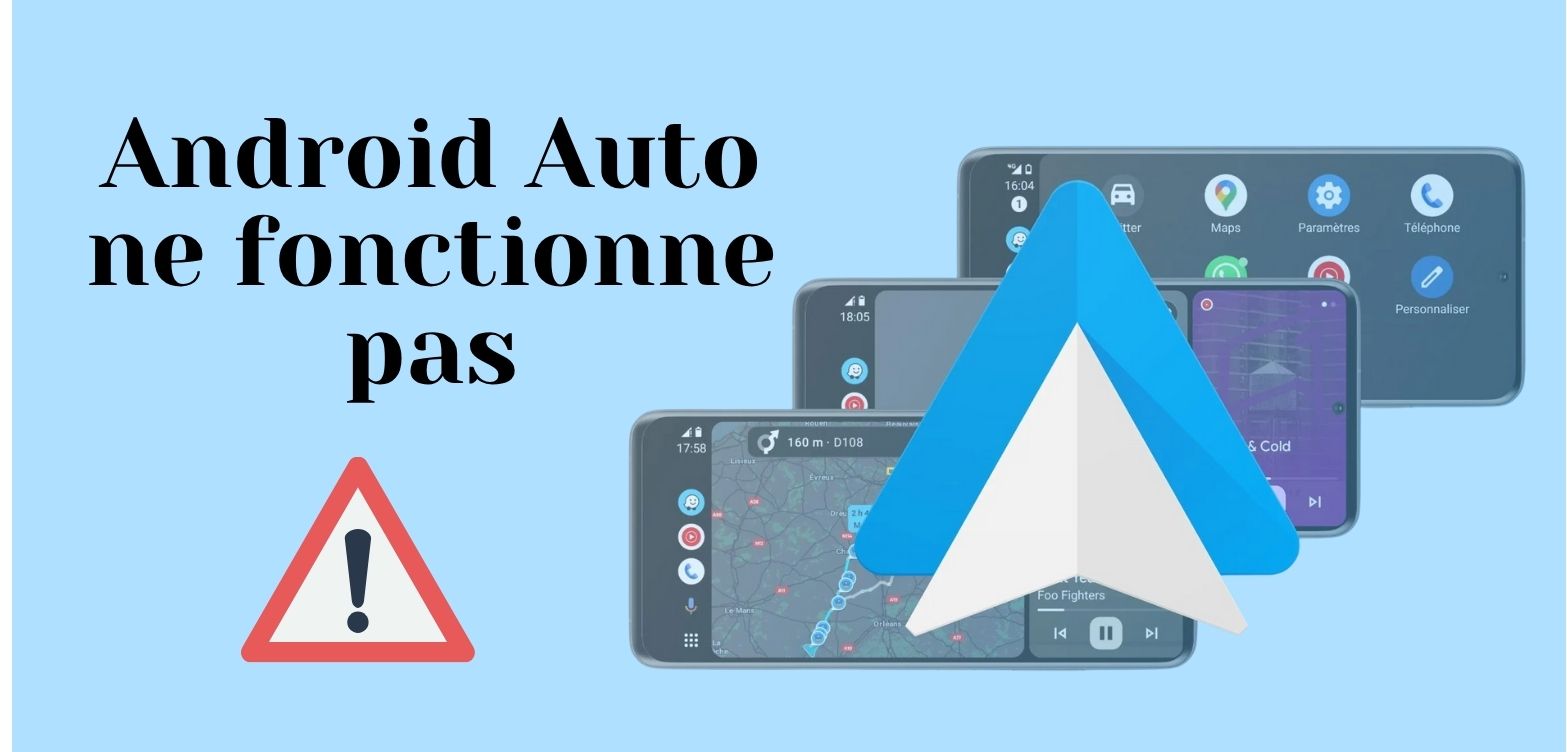
Cette article est conçu pour répondre à ces préoccupations fréquentes. Nous vous guiderons à travers des solutions simples et avancées pour résoudre les problèmes les plus courants d'Android Auto.
Partie 1 : Comment réparer Android Auto lorsqu'il ne fonctionne pas
1 Vérifiez la compatibilité et les mises à jour
Tout d'abord, assurez-vous que votre téléphone et votre véhicule sont tous deux compatibles avec Android Auto. Tous les modèles ne le prennent pas en charge, en particulier les véhicules ou les téléphones plus anciens.
- Mettez à jour le logiciel de votre téléphone : Assurez-vous que vous utilisez la dernière version d'Android.
- Mettez à jour l'application Android Auto : Ouvrez le Play Store et vérifiez si une nouvelle version est disponible.
- Vérifiez votre plan de données : Une connexion internet stable est essentielle pour des fonctionnalités telles que Google Maps ou la diffusion de musique en continu.
2 Inspectez votre connexion : Câble USB ou sans fil
- Si vous utilisez un câble USB :
- Utilisez le câble d'origine fourni avec votre téléphone ou un câble certifié de haute qualité.
- Vérifiez que le câble n'est pas endommagé ou usé.
- Essayez de changer de port USB dans votre voiture.
- Évitez d'utiliser des concentrateurs ou des extensions USB : branchez-les directement sur le port USB de la voiture.
- Si vous utilisez Android Auto sans fil :
- Assurez-vous que les fonctions Bluetooth et Wi-Fi sont activées sur votre téléphone.
- Votre véhicule doit prendre en charge Android Auto sans fil, ce qui n'est pas le cas de tous.
- Couplez correctement votre téléphone et votre véhicule et suivez les instructions qui s'affichent à l'écran.
- Essayez d'oublier la voiture dans les paramètres Bluetooth de votre téléphone et de vous reconnecter à partir de zéro.
3 Redémarrez et nettoyez l'application
Parfois, un redémarrage rapide peut résoudre des problèmes temporaires.
- Redémarrez votre téléphone et le système d'info divertissement de votre voiture.
- Effacez le cache et les données de l'application Android Auto :
- Allez dans Paramètres > Applications > Android Auto > Stockage.
- Appuyez sur Effacer le cache, puis sur Effacer les données.
- Rouvrez l'application et essayez de vous connecter à nouveau.
4 Vérifiez les paramètres du système de votre voiture
- Assurez-vous qu'Android Auto est activé dans les paramètres du système d'info divertissement de votre voiture.
- Mettez à jour le logiciel d'info divertissement si le constructeur automobile propose des mises à jour.
- Assurez-vous qu'Android Auto est disponible dans votre pays, car il n'est pas pris en charge dans tous les pays.
- Certaines voitures exigent que vous passiez manuellement en mode Android Auto à chaque fois - vérifiez le manuel de votre voiture pour plus de détails.
5 Vérifier les paramètres si la connexion à une deuxième voiture
Si vous avez déjà configuré Android Auto dans un véhicule, la connexion à un autre véhicule peut entraîner des conflits.
- Accédez à Paramètres > Appareils connectés > Android Auto et consultez la liste de vos véhicules.
- Supprimez les anciens véhicules que vous n'utilisez plus.
- Assurez-vous que le second véhicule répond à toutes les exigences de compatibilité et de connexion.
Partie 2 : Dépannage avancé d'Android Auto - Problèmes courants et comment les résoudre
Si vous avez déjà essayé les solutions de base et qu'Android Auto ne fonctionne toujours pas comme il le devrait, ne vous inquiétez pas. Voici une analyse des problèmes spécifiques que les utilisateurs rencontrent souvent et ce que vous pouvez faire pour les résoudre.
1 Waze fonctionne-t-il sur Android Auto ?
Oui, Waze est compatible avec Android Auto, mais vous pouvez rencontrer des problèmes si :
- Votre application n'est pas à jour - allez sur le Play Store et mettez Waze à jour.
- Les autorisations de localisation ne sont pas accordées - assurez-vous que Waze a accès à votre localisation en permanence, et pas seulement lorsqu'il est utilisé.
- Il y a un bug temporaire de l'application - forcez la fermeture de Waze et relancez-la via Android Auto.
2 Je ne trouve pas Android Auto sur mon téléphone - que dois-je faire ?
Si vous vous demandez "où se trouve Android Auto sur mon téléphone", voici les étapes à suivre selon votre version d'Android :
- Sur les nouvelles versions d'Android (Android 10 et plus), Android Auto est intégré et n'apparaît plus comme une application indépendante sur votre écran d'accueil.
- Allez dans Paramètres > Appareils connectés > Préférences de connexion > Android Auto pour le trouver et le gérer.
- Si vous utilisez une version plus ancienne d'Android, vous devrez peut-être encore la télécharger à partir du Play Store.
3 Android Auto ne s'affiche pas sur l'écran de ma voiture - Que faire ?
Si Android Auto ne s'affiche pas sur la voiture :
- Assurez-vous que votre voiture est garée et qu'elle n'est pas en mouvement, car certains systèmes bloquent l'accès dans le cas contraire.
- Vérifiez à nouveau votre câble USB ou votre connexion sans fil.
- Redémarrez votre téléphone et votre véhicule.
- Essayez d'utiliser un autre téléphone pour déterminer si le problème vient de votre appareil ou de la voiture.
4 Android Auto ne fonctionne pas en Bluetooth - Pourquoi et comment faire ?
Android Auto ne fonctionne pas uniquement via Bluetooth. Il faut que le Bluetooth et le Wi-Fi soient activés pour établir une connexion sans fil.
- Assurez-vous que votre voiture prend en charge Android Auto sans fil.
- Si ce n'est pas le cas, utilisez un câble USB, car de nombreux modèles ne prennent en charge que la version filaire.
- Vérifiez également que votre voiture figure parmi les véhicules compatibles sur le site officiel de Google consacré à Android Auto.
5 Comment connecter Android Auto en Bluetooth ?
Techniquement, Android Auto ne fonctionne pas uniquement sur Bluetooth. Il utilise à la fois Wi-Fi Direct et Bluetooth. Pour connecter Android Auto en Bluetooth :
- Activez le Bluetooth et le Wi-Fi sur votre téléphone.
- Démarrez votre voiture et mettez le système d'infodivertissement en mode d'appairage.
- Sur votre téléphone, accédez à Paramètres > Appareils connectés > Appairer un nouvel appareil, puis suivez les invites de configuration d'Android Auto.
Remarque : Votre téléphone et votre voiture doivent tous deux prendre en charge le système sans fil Android Auto pour que cela fonctionne.
6 Android Auto ne se connecte pas - Pourquoi ?
Si Android Auto refuse de se connecter, les raisons possibles sont les suivantes :
- Câble USB endommagé ou incompatible
- L'application ou le logiciel du téléphone est obsolète
- Le débogage USB est désactivé sur certaines versions d'Android (vous pouvez l'activer dans les options du développeur si nécessaire).
- Permissions de l'application refusées (assurez-vous qu'Android Auto a accès au téléphone, aux SMS, à la localisation, etc.)
7 Problèmes et solutions liés à Android Auto sur les appareils Samsung
Les utilisateurs de Samsung signalent souvent des problèmes spécifiques :
- Les paramètres d'optimisation de la batterie peuvent empêcher Android Auto de fonctionner correctement. Essayez de les désactiver pour Android Auto.
- Les mises à jour de One UI interfèrent parfois - consultez les forums ou la communauté Samsung pour connaître les bogues connus.
- Utilisez l'application SmartThings de Samsung avec précaution : elle peut bloquer l'activité en arrière-plan.
8 Problèmes et solutions liés à Android Auto sur les téléphones Xiaomi
Les téléphones Xiaomi ont des fonctions d'économie d'énergie agressives qui peuvent interférer avec Android Auto :
- Désactivez l'économiseur de batterie MIUI pour l'application.
- Verrouillez Android Auto dans la vue des applications récentes pour qu'il reste actif en arrière-plan.
- Allez dans Paramètres > Apps > Android Auto > Permissions et assurez-vous que rien n'est restreint.
- Il se peut que vous deviez également activer le "démarrage automatique" d'Android Auto dans les paramètres de l'application.
Partie 3 : Comment ouvrir Android Auto sur votre téléphone
Vous vous demandez comment accéder à Android Auto directement depuis votre téléphone ? Vous n'êtes pas le seul. De nombreux utilisateurs s'attendent à trouver une icône d'application normale sur leur écran d'accueil, mais selon votre version d'Android, le processus peut être légèrement différent.
1 Pour les téléphones fonctionnant sous Android 10 ou une version ultérieure
Si votre téléphone utilise Android 10 ou une version plus récente, Android Auto est intégré au système et vous ne trouverez donc pas d'icône d'application distincte.
Voici comment l'ouvrir :
- 1. Allez dans Paramètres sur votre téléphone.
- 2. Appuyez sur Appareils connectés.
- 3. Sélectionnez Préférences de connexion.
- 4. Appuyez sur Android Auto pour accéder aux paramètres, personnaliser votre expérience ou lancer le processus de configuration.
Remarque : vous ne pourrez pas utiliser Android Auto directement sur l'écran de votre téléphone, car il est conçu pour fonctionner uniquement avec l'écran de votre voiture. Cependant, vous pouvez ajuster les paramètres ou résoudre les problèmes à partir d'ici.
2 Pour les téléphones fonctionnant sous Android 9 ou une version antérieure
Si votre téléphone fonctionne avec une version plus ancienne d'Android, vous devrez télécharger l'application Android Auto à partir du Google Play Store :
- 1. Ouvrez le Play Store.
- 2. Recherchez Android Auto.
- 3. Installez l'application et lancez-la.
- 4. Suivez les instructions de configuration pour la connecter à votre voiture.
Une fois l'application installée, vous verrez l'icône Android Auto dans votre tiroir d'applications.
Conclusion
Android Auto est un outil puissant qui vous permet d'intégrer vos applications et fonctionnalités préférées au tableau de bord de votre voiture, mais lorsqu'il ne fonctionne plus, cela peut rapidement devenir une source de frustration. Que vous soyez confronté à des problèmes de connexion, à des problèmes Bluetooth, à des pépins d'application ou à des bugs spécifiques à une marque sur des appareils Samsung ou Xiaomi, les solutions présentées dans ce guide peuvent vous aider à résoudre les problèmes étape par étape.
N'oubliez pas de commencer par l'essentiel : vérifiez les mises à jour, assurez-vous de la compatibilité et vérifiez votre connexion. Si cela ne résout pas le problème, approfondissez les solutions avancées telles que l'effacement des données d'application, le réglage des paramètres du téléphone ou la vérification du système d'infodivertissement de votre voiture.
En comprenant le fonctionnement d'Android Auto et en sachant comment réagir en cas de problème, vous passerez moins de temps à résoudre les problèmes et plus de temps à profiter d'une expérience de conduite plus sûre et plus intelligente.
Toujours bloqué ? Parfois, le problème peut provenir du fabricant de votre voiture ou d'une mise à jour récente d'Android. N'hésitez pas à contacter votre concessionnaire ou l'assistance téléphonique pour obtenir de l'aide.
FAQs
Les plantages d'applications suivent souvent les mises à jour du système ou des applications. Essayez ce qui suit :
- Effacez le cache et les données d'Android Auto.
- Désinstallez les mises à jour si possible et réinstallez l'application.
- Attendez un correctif : Google peut publier un correctif s'il s'agit d'un bug connu.









Laisser une réponse.